時間:2017-07-04 來源:互聯網 瀏覽量:
今天給大家帶來XP係統如何來打印長圖,XP係統想要縮小打印長圖的方法,讓您輕鬆解決問題。
XP係統上打印長圖時,由於係統自帶的打印向導不支持“適應邊框”打印,不同於WIN7WIN10係統的圖片打印向導支持“適應邊框”打印設置,所以,在XP係統上打印長圖時,若想在A4紙張上打印小張完整的長圖,那麼需要按如下方法進行打印,避免打印一整張長圖而浪費紙張。具體方法如下:
1例如打印下圖的長圖,在XP係統上打印,A4紙張上若要打印完成長圖,那麼會占用整張版麵,若想縮小打印的話,卻無法打印出完整的圖形,而是部分圖的小圖。但在WIN7、win10係統上,卻支持“適應邊框”的設置,並可以打印完整的小圖。下圖為XP係統上的打印長圖效果,不支持縮小完整圖像打印。
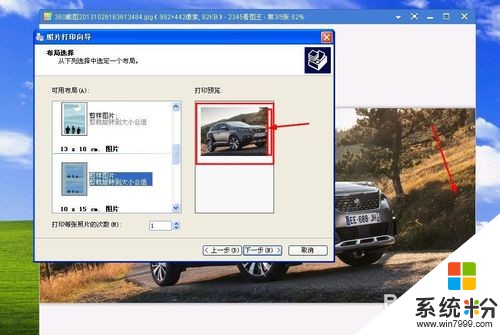 2
2下圖為WIN10係統上的打印長圖效果。可以支持縮小完整圖像打印。
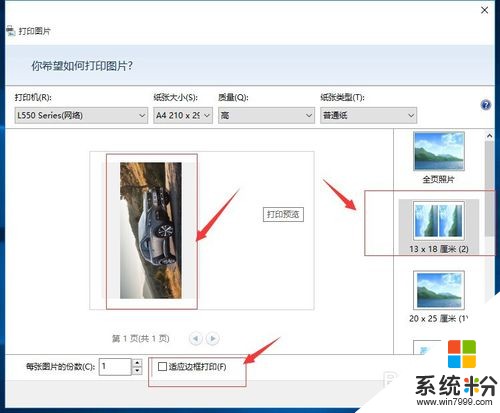 3
3XP係統上的多種可打印布局都無法支持完整的縮小打印,打印出來的圖片都是缺少兩邊的,完整,如下圖所示:
4打開Microsoft Office Word 2007,新建一個空白文檔,在菜單欄中選擇插入圖片按鈕,插入長圖圖片,如下圖:
 5
5插入圖片後,將圖片調整合適的大小尺寸,如下圖:
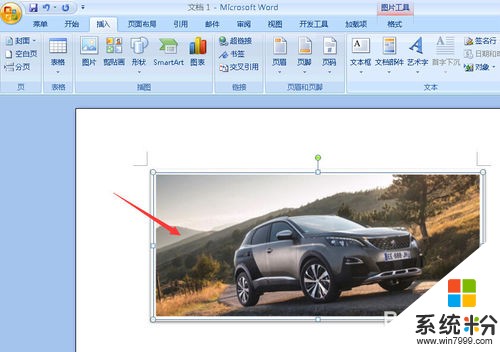 6
6點擊打印,就可以將長圖以縮小的小圖打印在A4紙張上了。
 7
7打印完成效果。一張A4紙張上可以打印多張縮小的這樣的長圖,這樣更方便於打印長圖,同時更節省紙張,避免紙張的浪費。對於XP係統上的不支持“適應邊框”選項設置,也同樣可以打印縮小的長圖。

以上就是XP係統如何來打印長圖,XP係統想要縮小打印長圖的方法教程,希望本文中能幫您解決問題。